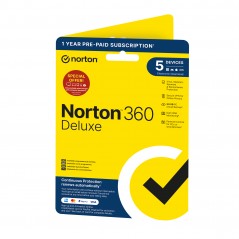Din MacBook är inte bara en dator, det är en nära vän som vet allt om dig och ditt liv. Men ibland kanske din vän blir lite seg och trött, eller så är det dags att säga hej då, och därför kan det vara dags att göra en återställning och starta om från noll.
Oavsett om du planerar att sälja din MacBook, byta till en nyare modell eller bara ge den en uppfräschning, hjälper vi dig genom processen.
Snabbguide om artikeln:
-Varför återställa din MacBook?
-Vad du ska tänka på innan du återställer
-Så återställer du en MacBook i macOS Monterey
-Manuell återställning för äldre macOS-versioner
-Efter återställningen – sätt upp din MacBook från grunden
Tänk på detta innan du börjar återställa din Mac
Innan du gör en full återställning är det viktigt att ha koll på några saker för att göra processen smidigare och som försäkrar att ingen viktig data förloras:
- Säkerhetskopiera dina filer: Kolla att du har en säkerhetskopia av alla viktiga dokument, bilder och program innan du fortsätter. Time Machine, en extern hårddisk eller molntjänster är bra alternativ.
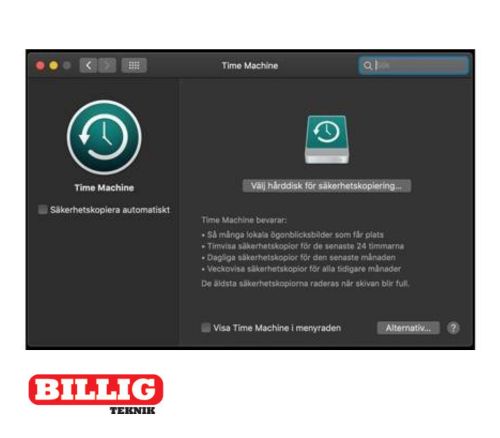
- Logga ut från dina Apple-konton: För att skydda din personliga information och säkerställa att ingen får åtkomst till dina konton, logga ut från iCloud och andra Apple-tjänster.
- Stäng av Find My Mac: Om du har aktiverat "Find My Mac", stäng av den innan återställningen. Detta görs via Systeminställningar > Apple-ID > iCloud.
- Koppla bort trådlösa enheter: Ta bort Bluetooth-anslutningar för att förhindra att gamla enheter försöker ansluta till din MacBook efter återställningen.
Hur gör du för att radera all data och återställa din MacBook?
Med de senaste versionerna av macOS är det en ganska enkel process. Följ dessa steg för att rensa din dator:
För macOS Monterey:
- Öppna Systeminställningar från Apple-menyn i det övre vänstra hörnet.
- Klicka på "Radera allt innehåll och alla inställningar" så börjar processen.
För macOS Ventura eller senare:
- Gå till Systeminställningar via Apple-menyn.
- Klicka på "Allmänt" i sidomenyn.

- Välj "Överför eller nollställ" och klicka på "Radera allt innehåll och alla inställningar."


När du har valt att radera all data kommer en raderingsassistent att guida dig. Du får se vad som kommer att tas bort, och när du sedan bekräftar återställningen är din MacBook helt rensad och redo för en ny användning.
Manuell återställning för äldre macOS-versioner
Om din MacBook kör en äldre version av macOS, eller om du vill återställa den manuellt, kan du följa dessa steg:
- Säkerhetskopiera dina filer: Innan du påbörjar återställningen, se till att säkerhetskopiera viktiga dokument och data. Du kan använda Time Machine, en extern hårddisk eller en molntjänst för att vara säker på att inget går förlorat.
- Logga ut från dina Apple-konton: För att skydda dina personliga uppgifter är det viktigt att logga ut från dina Apple-konton, så att nästa användare inte får tillgång till dina data.
- iCloud: Gå till Systeminställningar, välj ditt Apple-ID och logga ut från iCloud.
- iTunes (för äldre versioner av macOS): Gå till Konto > Auktoriseringar > Avauktorisera den här datorn och ange ditt Apple-ID och lösenord.
- Koppla bort Bluetooth-enheter: Om du har anslutit trådlösa enheter (som mus eller tangentbord) till din MacBook, ta bort kopplingen för att förhindra att enheterna försöker ansluta till den efter återställningen.
Fabriksåterställning och ominstallation av macOS
När alla förberedelser är klara, följ dessa steg för att återställa din MacBook till fabriksinställningarna:
- Starta macOS Återställning: Håll ner tangenterna Kommando (⌘) + R när datorn startar.
- Använd Skivverktyg: Öppna Skivverktyg och välj startskivan. Klicka på "Radera" och välj formatet APFS eller Mac OS Extended (Journalförd).
- Installera om macOS: Efter att raderingen är klar, välj "Installera om macOS" från återställningsmenyn och följ instruktionerna.
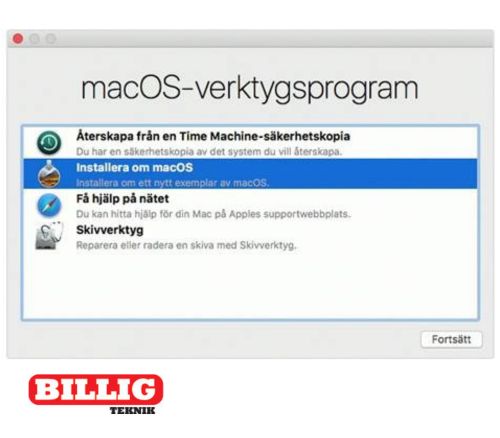
Efter återställningen
När din MacBook är återställd, är den redo att antingen användas av en ny ägare (om du ska sälja den) eller fungera som en ny fräsch dator för dig själv. Om du har en säkerhetskopia med data du vill använda kan du enkelt återställa filer via Time Machine eller Flyttassistenten.
En smidig process för en nystart av din MacBook
När din MacBook har återställts till fabriksinställningarna, är nästa steg att ställa in datorn så att allt fungerar som det ska. Här är de steg du behöver följa för att ställa in den på rätt sätt:
- Starta om MacBook:en: Efter återställningen kommer din MacBook att starta om och visa installationsguiden. Följ instruktionerna på skärmen för att välja språk, region och koppla upp dig mot internet.
- Logga in med ditt Apple-ID: När du ser inloggningsskärmen använder du ditt Apple-ID för att logga in. Om du inte har ett Apple-ID kan du skapa ett nytt så du kommer åt dina appar och tjänster som iCloud, iMessage och App Store.
- Återställ från säkerhetskopia (om du har gjort en): Om du gjorde en säkerhetskopia av din MacBook, kan du nu återställa dina filer via Time Machine eller Flyttassistenten. Du kan välja att återställa allt eller bara de filer och program du vill ha tillbaka.
- Installera nödvändiga program och uppdateringar: Se till att alla viktiga programvaror och säkerhetsuppdateringar är installerade. Gå till App Store och ladda ner de program du använder mest, och kontrollera att alla systemuppdateringar är genomförda.
- Justera inställningarna: Anpassa systeminställningarna efter dina preferenser. Du kan ändra skrivbordets bakgrund, ställa in skärmens ljusstyrka, justera ljudinställningar och konfigurera andra personliga alternativ.
- Aktivera säkerhetsfunktioner: För att skydda din MacBook är det viktigt att aktivera säkerhetsfunktioner som FileVault (för att kryptera din data) och skapa ett starkt lösenord för inloggning.
När du har gått igenom dessa steg kommer din MacBook vara som ny och fullt funktionell, redo att användas för arbete eller fritid. Genom att följa dessa enkla instruktioner kan du försäkra dig om att din MacBook fungerar optimalt.
Dags för en nyare MacBook?
Ett bra alternativ om du letar efter en nyare modell kan vara att köpa begagnat! Hos Billig teknik kan du hitta begagnade MacBook med 12 månaders garanti och i mycket bra skick!
Apple MacBook Air M1 13-tum (2020) – Kraftfull, smidig och tyst

MacBook Air M1 erbjuder en imponerande prestanda. Med en fläktlös design går den väldigt tyst, och med M1-chippet ger den snabb respons och energieffektivitet. Med 8 GB RAM och en 256 GB hårddisk startar appar på ett ögonblick och multitasking går smidigt.
Den har också en 13-tums Retina-skärm som ger levande färger och skarpa detaljer. Med upp till 18 timmars batteritid klarar du dessutom en hel arbetsdag utan att ladda. MacBook Air är dessutom lätt och tunn, perfekt för arbete på språng.
Fördelar:
M1-chippet – Blixtsnabb prestanda och energieffektivitet.
Tyst och fläktlös design – Ingen störande fläktljud, även vid tunga uppgifter.
Lång batteritid – Upp till 18 timmar på en enda laddning.
Retina-skärm – Skarpa detaljer och levande färger för en bättre visuell upplevelse.
Nackdelar:
Begränsad portutgång – Endast två USB-C-portar, vilket kan kräva adaptrar.
Ingen aktiv kylning – Vid mycket tunga uppgifter kan prestandan strypas något för att undvika överhettning.
Användarupplevelse:
Jag har använt MacBook Air M1 i över ett år och är otroligt imponerad. Den startar direkt, batteriet håller nästan en hel arbetsdag och skärmen är fantastisk för både arbete och underhållning. Jag redigerar ofta bilder och allt flyter på smidigt. Enda gången jag saknar en kraftfullare maskin är när jag redigerar stora videoprojekt, men för allt annat är den perfekt!
Apple MacBook Air 13-tum (Late 2018) – Tunn, lätt och stilren

MacBook Air (Late 2018) kombinerar en stilren design med väldigt pålitlig prestanda. Den här modellen är utrustad med en Intel Core i5-processor, 8 GB RAM och en 256 GB SSD-hårddisk, vilket gör det enkelt att hanterar många olika uppgifter smidigt och med snabb respons.
Den 13,3-tums Retina-skärmen levererar skarpa detaljer och väldigt levande färger och med Touch ID låser du enkelt upp din Mac och gör säkra betalningar. Batteritiden är upp till 12 timmar vilket också ger frihet att arbeta där du befinner dig.
Fördelar:
Tunn och lätt – Enkel att bära med sig.
Retina-skärm – Skarpa detaljer och naturtrogna färger.
Touch ID – Smidig inloggning och säkerhet.
Bra batteritid – Upp till 12 timmar på en laddning.
Nackdelar:
Medelmåttig prestanda – i5-processorn kan kännas seg vid tyngre uppgifter.
Begränsad portutgång – Endast två USB-C-portar.
Användarupplevelse:
MacBook Air 2018 har varit min trogna följeslagare i flera år. Den är lätt att ta med, batteriet håller länge och skärmen är riktigt bra. Jag använder den till studier, e-post och enklare bildredigering utan problem. Dock kan den bli lite seg när jag har många flikar och program öppna samtidigt.
Apple MacBook Pro 13-tum (M1, 2020) – Kraftfull prestanda i kompakt format

MacBook Pro 13-tum med M1-chippet ger imponerande prestanda och effektivitet. Med 8-kärnig CPU, 8 GB RAM och 256 GB SSD arbetar du smidigt, oavsett om du redigerar bilder, kodar eller multitaskar.
Den ljusstarka Retina-skärmen återger färger med otrolig precision, medan Touch Bar ger snabb åtkomst till verktyg och genvägar. Batteritiden på upp till 20 timmar gör att du kan jobba hela dagen utan att ladda.
Perfekt för kreatörer och proffs som vill ha en kraftfull, bärbar och framtidssäker dator.
Fördelar:
M1-chip med otrolig prestanda – Snabbare och mer energieffektiv än tidigare modeller.
Lång batteritid – Upp till 20 timmar, bäst i klassen.
Retina-skärm med True Tone – Exakta färger och hög ljusstyrka.
Touch Bar & Touch ID – Smidiga genvägar och säker inloggning.
Nackdelar:
Begränsat antal portar – Endast två USB-C/Thunderbolt 3-portar.
Ej uppgraderbar RAM & lagring – Fast konfiguration vid köp.
Användarupplevelse:
Jag använder MacBook Pro M1 dagligen till videoredigering och programmering. Den är otroligt snabb, fläkten går nästan aldrig igång och batteriet räcker hela dagen. Touch Bar är praktisk, men jag använder den inte så ofta. Det enda jag saknar är fler portar, men en USB-hub löser det.
Apple MacBook Pro 16-tum (2019) – Kraftfull och redo för professionellt arbete

MacBook Pro 16-tum (2019) är designad för krävande arbetsflöden. Med en Intel Core i7-processor, 32 GB RAM och en 512 GB SSD får du kraft nog för allt från videoredigering till tunga CAD-program.
Den stora Retina-skärmen med True Tone levererar otrolig färgnoggrannhet och skärpa. Det förbättrade Magic Keyboard ger en responsiv skrivupplevelse, medan de sex högtalarna ger ett fylligt ljud. Med AMD Radeon Pro 5300M-grafik hanterar den grafikkrävande uppgifter utan problem.
Perfekt för kreatörer och proffs som kräver hög prestanda och en stor skärm.
Fördelar:
Stor och högupplöst 16-tums Retina-skärm – Perfekt för kreativa arbetsuppgifter.
Kraftfull prestanda – i7, 32 GB RAM och dedikerat grafikkort.
Bättre tangentbord – Magic Keyboard ersätter Butterfly-tangenterna.
Imponerande ljud – Sex högtalare med djup bas.
Nackdelar:
Tung och stor – Mindre portabel än 13-tumsmodeller.
Kortare batteritid – Hög prestanda drar mer ström.
Användarupplevelse:
Jag använder MacBook Pro 16-tum för videoredigering och 3D-modellering, och den levererar varje gång. Skärmen är fantastisk, högtalarna är de bästa jag hört i en laptop och den klarar långa renderingar utan problem. Den är dock ganska tung, så den är inte den smidigaste att bära med sig.